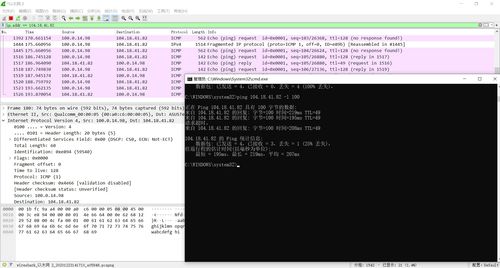美国主机商BlueHost成立至今口碑一直不错。主要提供价格便宜。稳定性好的虚拟主机。独立服务器。站群服务器等产品服务。BlueHost主机可以绑定多个域名。那么如何添加新的子域呢?下面就来看下使用cPanel面板添加子域名的操作步骤。
1。首先登录到BlueHost账户。点击“我的账户”。进入管理页面。

2。接下来。在菜单栏中选择“管理订单”。选中下拉菜单栏中的“罗列/搜索订单”。这里您将会看到所选购的所有产品(如BlueHost香港主机。BlueHost美国虚拟主机等)。如下图。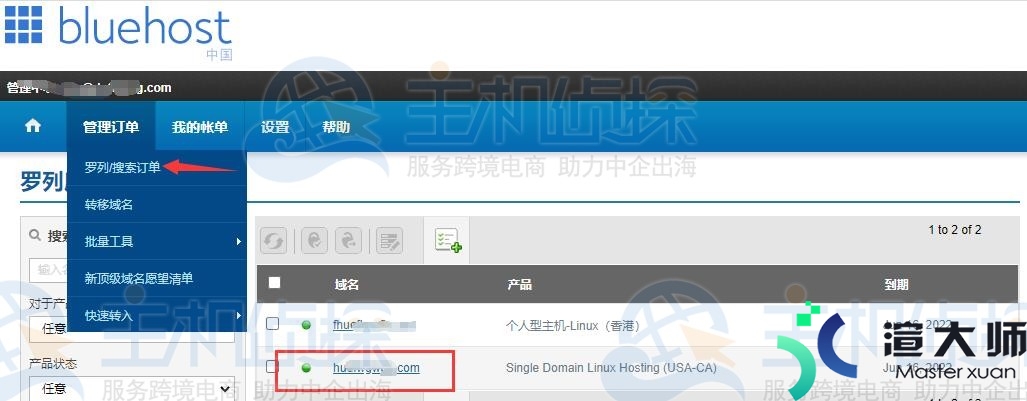
3。选择订单中的BlueHost美国Linux虚拟主机方案。单击查看订单详情。点击“管理虚拟主机”进入cPanel控制面板。您将可以进行管理网页。FTP管理。数据库管理等操作。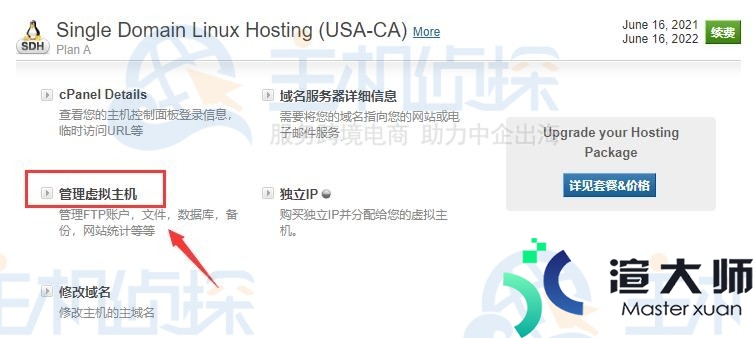
4。在cPanel面板中。导航至“域”。选择“子域”选项。新页面中您可进行创建网站子域名。修改子域等操作。如添加一个子域名。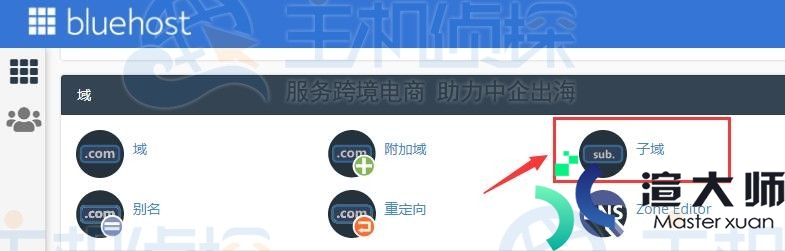
5。添加子域后。点击“创建”按钮进行保存。后面可以进行子域名管理。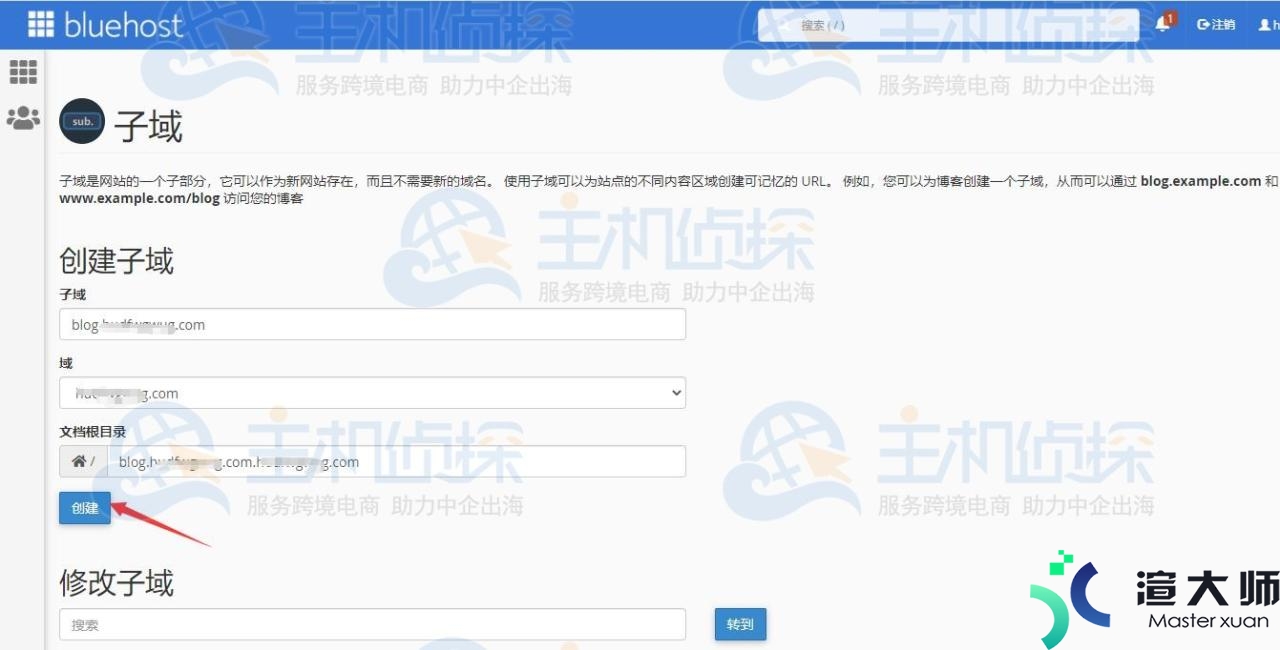
更多教程:《BlueHost建站教程 BlueHost评测专题》
更多服务器知识文章推荐:
本文标题:BlueHost主机使用cPanel面板添加子域教程
本文地址:https://gpu.xuandashi.com/14896.html,转载请说明来源于:渲大师
声明:本站部分内容来自网络,如无特殊说明或标注,均为本站原创发布。如若本站内容侵犯了原著者的合法权益,可联系我们进行处理。分享目的仅供大家学习与参考,不代表本站立场!
本文地址:https://gpu.xuandashi.com/14896.html,转载请说明来源于:渲大师
声明:本站部分内容来自网络,如无特殊说明或标注,均为本站原创发布。如若本站内容侵犯了原著者的合法权益,可联系我们进行处理。分享目的仅供大家学习与参考,不代表本站立场!